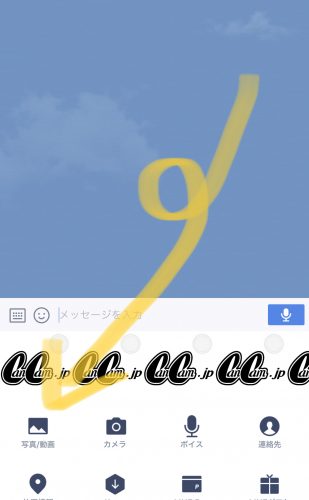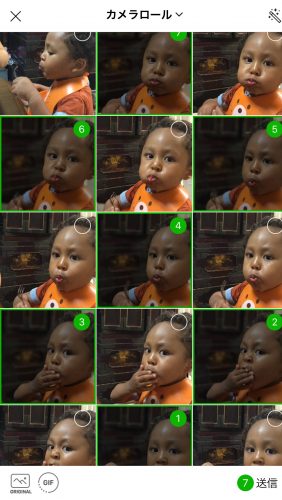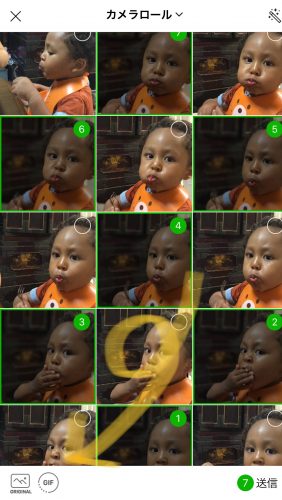■知ってるとちょっと得するLINEの使い方
CanCam.jpではLINEに関する記事が人気を得ていますが、今回は少し趣向を変えて、ちょっと得するLINEの使い方をご紹介します。
生活には欠かせないツールになったLINE。そのLINEがどんどん進化しているのを知っていますか?
実装されてすぐに、当たり前のように新しく機能を使ってLINEをすると、「それ、なんのアプリ使ったの?」と驚かれることがしばしば。
アプリのアップデートって意外と静かに行われることが多いので、知らぬ間にということは多いですよね。
というワケで今日は、知っておくと少し得するLINEの使い方をご紹介しようと思います。
今回選んだテーマはGIFアニメの作り方。
■超簡単!LINEでGIFアニメを作ってみた!
そもそもGIFアニメとは、何枚かの写真をパラパラ写真のようにまとめたもののことを言います。
LINEが対応するまでは専用のアプリやフォトショを使って作っていた方も多いはず。
その一手間をLINEが解消してくれました。
手順はたったの5ステップ!基本的には写真を送るのと同しで、1分でできます!
【ステップ1】左下の+ボタンをタップする
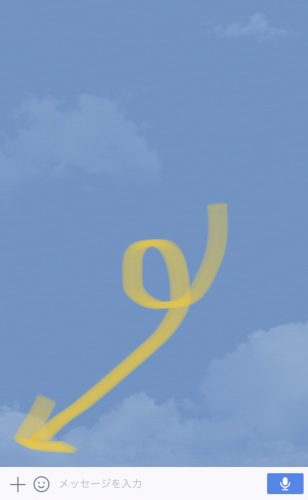 いつも通りタップしてみてください。すると次の画面が開きますよね?
いつも通りタップしてみてください。すると次の画面が開きますよね?
【ステップ2】写真/動画をタップする
完全に写真を送る手順と変わりませんはが、念のためご紹介。次いってみましょう!
【ステップ3】送りたい写真をセレクト!
複数の写真を送るの同じで、送りたい写真の右上の○印をタップしていきます。
GIFアニメはコマ送りのようなものなので、動いているところを連写して写真がおすすめ。
今回は甥っ子がスイカとマンゴーを食べている様子を撮った写真で作ってみました。
写真の上の数字順にアニメも作られていくので、流れを見ながらセレクトしていきましょう。
選び終わったら次の段階へ!
【ステップ4】左下のGIFボタンをタップ!
丸囲みでGIFと書いているところを押すと、GIFアニメが生成されます。
手順は次でラスト!
【ステップ5】再生スピードと形を選んでシェアするだけ!
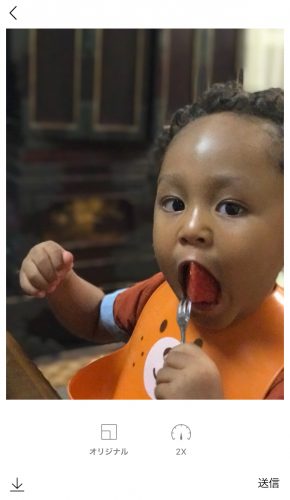 ステップ4で作ったGIFアニメの再生スピードと形を決めます。速さは2倍も選ぶことができます。形はオリジナルと正方形の2種類のどちらか。
ステップ4で作ったGIFアニメの再生スピードと形を決めます。速さは2倍も選ぶことができます。形はオリジナルと正方形の2種類のどちらか。
自分の中で合うと思った方をそれぞれ選んだら完成!
左下の保存を選べば、自分のスマホに。送信をタップすれば相手と簡単にシェアすることができます。
完成したのがこのふたつのGIFアニメ。スイカ編とマンゴー編を作ってみました。
タップ、もしくはクリックすると写真が動くはずです。
ちなみに2017年10月4日現在は、選べる写真は20枚まででした。この点に注意して、皆さんも楽しい思い出をシェアしてみてくださいね。甥っ子もいいですが、旅行の思い出を簡単にまとめるのにもオススメです!(竹村草太)
【あわせて読みたい】
※モテ女が実践してるLINEテク!深夜の「今何してるの?」で確実に男をキュンとさせる
※モテの秘技!LINEを好きな人に送るとき、気をつけるべきたったひとつのこと
※男子9割が落ちた。モテるLINEの返信に隠された「無邪気ワード」の破壊力がすごい